Salesfoceのログイン履歴の確認方法とは?レポート表示や注意点など紹介
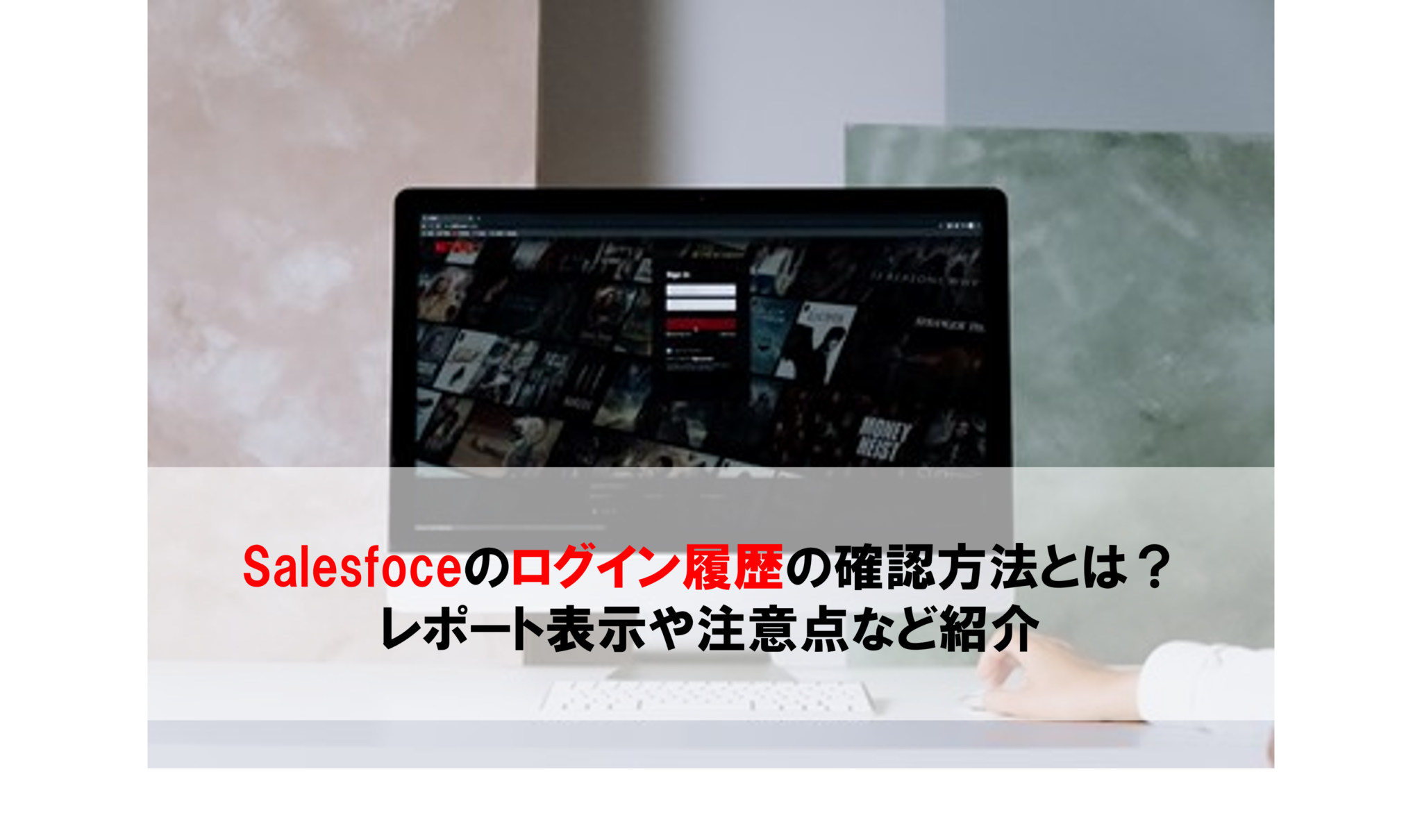
「Salesforceでログイン履歴を確認するには、どのようにすればいいの?」
営業活動が軌道に乗り担当者を増員した場合、複数人でSalesforceを活用することになります。Salesforceは、組織による顧客管理や営業におけるデータ活用などでも対応可能です。
ただし、複数人で共有していると、どうしてもログイン履歴を確認する必要も出てきます。そのような時に、Salesforceのログイン履歴を確認する方法を理解しておくことが大事です。
この記事では、Salesforceのログイン履歴を確認する方法について解説します。「どのようなやり方でログイン履歴のチェックができるのだろうか?」と調べている営業担当者は、役立ててください。
Salesforceのログイン履歴を確認する方法
Salesforceのログイン履歴を確認するには、LoginHistoryオブジェクトを使います。
LoginHistoryオブジェクト
LoginHistoryオブジェクトは、参照するために[ユーザの管理]による権限が必要です。LoginHistoryオブジェクトを使うことにより、Salesforce組織と有効なポータル内でのログイン履歴は、成功や失敗を問わず、すべて確認できます。LoginHistoryは、APIバージョン21.0以降で利用可能なオブジェクトです。
ログイン履歴の表示範囲
ログイン履歴の表示範囲について、紹介しましょう。Salesforceのシステム管理者であれば、Salesforce組織やExperience Cloudサイトにおける過去6か月間までさかのぼり、最大20,000件までのログイン履歴を監視できます。
ログイン履歴ダウンロード手順
レコードの表示も可能です。実行形式は、CSVファイルまたはGZIPファイルでダウンロードできます。レポートには、APIを介したログインも含まれる仕様です。ログイン履歴のダウンロード手順は、次のように進めます。
[設定]→[クイック検索]に[ログイン履歴]と入力→候補から[ログイン履歴]を選択
ファイル形式を選択:CSVまたはGZIP(圧縮されている素早いダウンロードが可能)
→[今すぐダウンロード]を選択
ログイン履歴における調査するカスタムリストビュー
ログイン履歴におけるリストに表示される調査項目は、次の通りです。
ログイン履歴ID:自動的に付与
ユーザID:SalesforceユーザID
アクセス元IP:アクセスした環境のIPアドレス
場所:ログインした場所
状況:ログインの成功や失敗状況
プラットフォーム:利用デバイス
ログインURL:ログインしたページを表示
種別:アプリケーションまたはパートナープロダクトなど環境
ログイン時刻:Salesforce起動の時刻ログを表示
クライアントのバージョン:バージョン情報
API種別:APIの種類
ブラウザ:ログイン利用ブラウザ
さらに、ログイン履歴の精度を高めるには、カスタムリストビューを作成する必要があります。地理位置情報項目の設定には、精度に誤差が発生する可能性もあるでしょう。
国名
市区郡
郵便番号など
ユーザログインレポートは特定のユーザ総数を表示できる
ユーザログインレポートを作成すると、1日にログインした特定のユーザの総数を表示できます。ユーザログインレポートにユーザを特定するフィルタをかけることにより、表示可能です。フィルタをかけることにより、ある条件のユーザに絞ってログイン履歴を確認できます。
Salesforceのログイン履歴確認における注意点

Salesforceのログイン履歴レポート表示における注意点について、解説します。
ログイン履歴レポート表示にはユーザの権限が必要
ログイン履歴レポートを表示するには、ユーザの権限が必要です。[ユーザの管理]プロファイルにおいて権限が付与されていないユーザは、[クライアントの種類]や[クライアントのバージョン]を表示できません。表示するには権限を割り当てる必要があります。
LoginHistoryオブジェクトを参照する場合、[ユーザの管理]において権限が必要です。権限がないユーザは、Visualforceページにおいてレコードを表示できない仕組みになります。
ログイン履歴でログイントラブルの原因追及ができる
ログイン履歴を活用してログイントラブルの原因を追究する方法について解説しましょう。営業部門の担当ユーザが増えると、ログイントラブルはつきものです。さらに代理店なども組織に参加することになれば、組織へのアクセス環境やデバイスなどにより予期せぬトラブルの可能性も考えられるでしょう。
他のユーザがログインできているのに、特定のユーザだけがログインできない場合、特定のユーザの環境で表示されたエラーメッセージにより対処が変わってきます。
失敗(コンピュータの有効化が必要です):コンピュータを有効にする
失敗(パスワードが無効です):パスワード入力の間違い・パスワードリセット処理と再設定が必要
IP制限:特定のユーザのIPアドレスに制限がかかっている(要確認)
ドメイン制限:「私のドメイン」が有効のうえ、ログイン時のURLが間違っている
ログインできない原因は、いずれかのトラブルによるものです。システム管理者は1つひとつ調査する必要があります。
Salesforceのアクセスログ管理について

ログイン履歴を確認することは、テレワークが増えれば増えるほど重要になるでしょう。Salesforceのログイン履歴の重要性は、業務システムのセキュリティにも関わってきます。そのため、Salesforceのセキュリティ部分になるアクセスログ管理について仕組みを紹介しましょう。
Salesforceの監視・監査機能
Salesforceのアクセスログ管理で大事なセキュリティ監視について解説します。セキュリティ監視では、ログイン履歴を含め次の項目をチェックできるでしょう。
システム監査項目:ユーザ名と時間(レコード作成者または変更者の追跡)
ログイン履歴:ログイン成功とログイン失敗を追跡
設定変更履歴:管理者からの権限付与・新しい項目の追加など
項目変更履歴:項目を調査軸として変更履歴を追跡
イベントモニタリング:レポートエクスポート・ページ閲覧・文書ファイルのダウンロードなど
ログインフォレンジック:不審なログイン履歴を特定
ID検証履歴:組織ユーザによるID検証の実行を監視する
トランザクションセキュリティ:セキュリティポリシーにもとづきリアルタイム実行と通知
Salesforceの監査機能の対応について
Salesforceの監査機能をどのように対応すればよいのか?アクセスログイベントの対応として解説します。ログイン情報については、ログイン履歴から取得可能です。ただしログアウトの情報については、EventLogFile属性のログアウトイベント経由で入手する必要があります。
ログイン履歴については、EventLogFile属性のログインイベント経由からも入手可能です。ログイン履歴とログアウトイベントログの保存期間は異なります。
ログイン履歴保存期間:6か月
ログアウトイベントログ:30日
アクセスログ全体を把握するためには、ログイン情報とログアウト情報の両方を記録することが重要です。そのため、定期的に別の保存を実行する必要があります。2つの保存方法を紹介しましょう。
日次Apexバッチによるカスタムオブジェクトからの添付ファイル保存
EAIツール「DataSpider Cloud」による外部ストレージでの保管
アクセスログの保管は、組織ユーザが詳細を確認したうえでのダウンロード保存になります。外部からの不正なデータアクセスについては、別途調査が必要です。
まとめ
今回は、Salesforceのログイン履歴を確認する方法について、表示やダウンロード手順、ログイン履歴の制限など紹介してきました。Salesforceのログイン履歴についての注意点や、アクセスログ全般でのログイン履歴の表示保存方法も解説しました。
salesforceは、組織によるツールの共有が主体となります。今後、共有するユーザが増える可能性があれば、ログイン履歴に関する機能だけではなく、組織全体のセキュリティ監視機能についても、把握する必要があるでしょう。
Salesforce
弊社ではSalesforceをはじめとするさまざまな無料オンラインセミナーを実施しています!
弊社ではSalesforceの導入支援を行っています。
お気軽にお問い合わせください!

